Questo articolo mostra diversi modi per installare il browser Chromium in Ubuntu e altre distribuzioni Linux.
Chromium è un progetto di browser open source che è alla base di Google Chrome. È gestito da The Chromium Projects, insieme a Chromium OS.
Puoi installare facilmente Google Chrome in Ubuntu, ma se desideri utilizzare la versione open source di Chrome (ovvero Chromium), sei nel posto giusto.
In questo articolo tratterò le informazioni su Chromium, su come installare Chromium in Ubuntu e altre distribuzioni Linux, nonché su come installare le versioni Beta e Dev di Chromium.
Installazione di Chromium in Ubuntu
Esistono vari modi per installare Chromium sulla tua macchina Linux.
Se sei d'accordo con l'uso dei comandi, puoi semplicemente digitare questo nel terminale:
sudo apt install -y chromium-browser
Se non ti senti a tuo agio con il terminale, non preoccuparti. In Ubuntu (così come in altre distribuzioni), puoi trovare Chromium nel Software Center. Apri Software Center e cerca Chromium:
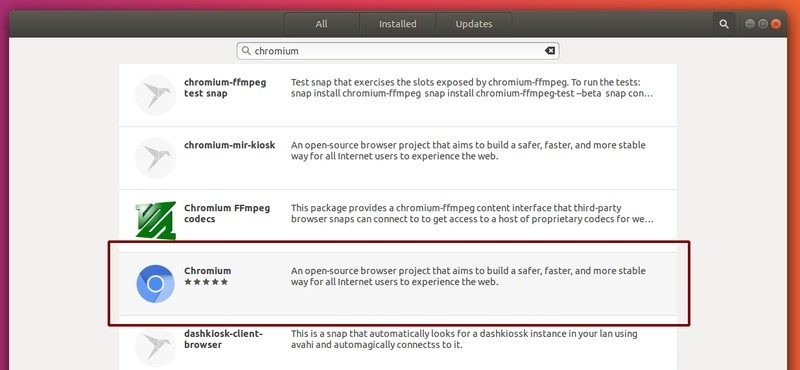
Clicca sulla voce e poi su Installa:
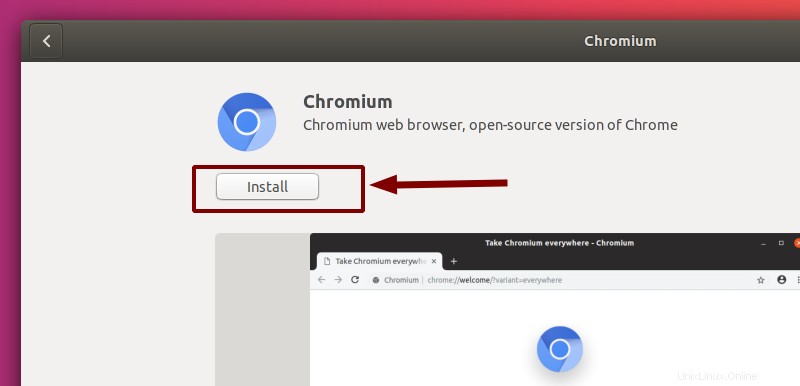
Ora puoi aprire Chromium cercandolo nel menu Applicazioni:
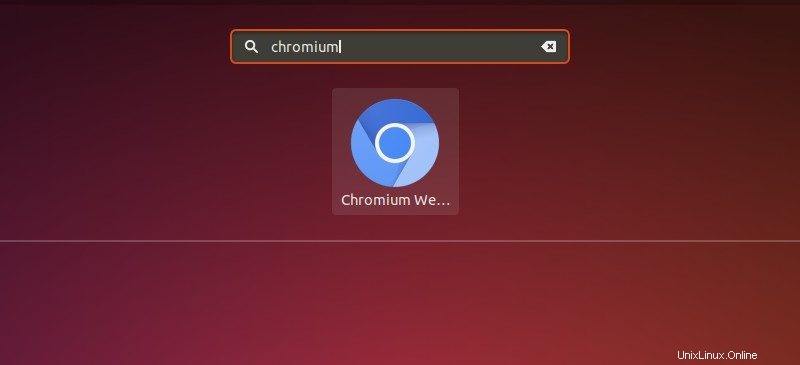
oppure aprendo un terminale e digitando:
chromiumPuoi disinstallare l'app in Ubuntu nello stesso modo in cui l'hai installata (dal Software Center).
Tuttavia, potresti non ottenere l'ultima versione tramite il centro software, se lo desideri, puoi seguire uno dei metodi seguenti.
Installa Chromium utilizzando Snap
Puoi utilizzare l'installazione della versione snap di Chromium su qualsiasi distribuzione utilizzando:
sudo snap install chromium
Puoi disinstallare questa versione con:
sudo snap remove chromium
Suggerimento bonus:installa i codec nel browser Chromium
Se hai installato Chromium utilizzando il gestore di pacchetti (o il PPA), puoi installare/aggiornare i codec multimediali non proprietari utilizzando:
sudo apt install -y chromium-codecs-ffmpeg
Se vuoi aggiungere i codec multimediali proprietari:
sudo apt install -y chromium-codecs-ffmpeg-extra
Inoltre, su Arch, puoi installare chromium-widevine dai repository degli utenti. Ciò ti consentirà, ad esempio, di eseguire lo streaming di Netflix in Linux.
Installazione di Chromium Beta e canali di sviluppo
Le build Dev e Beta di Chromium ti consentono di accedere a diverse funzionalità sperimentali che non sono disponibili nella versione stabile. Alcuni utenti o sviluppatori entusiasti provano di tanto in tanto questi canali instabili.
Puoi installare la versione beta e dev di Chromium utilizzando un PPA non ufficiale.
Nota:L'installazione del browser Chromium stabile verrà sovrascritta dalla versione instabile.
Installa il canale Chromium Beta in Ubuntu
Utilizza i seguenti comandi per installare Chromium Beta:
sudo add-apt-repository ppa:saiarcot895/chromium-beta
sudo apt-get update
sudo apt-get install chromium-browser
Per rimuovere questa versione (instabile), usa:
sudo apt remove -y chromium*
sudo ppa-purge ppa:saiarcot895/chromium-beta
Installa il canale Chromium Dev in Ubuntu
Immettere quanto segue nel terminale per installare Chromium Dev:
sudo add-apt-repository ppa:saiarcot895/chromium-dev
sudo apt-get update
sudo apt-get install chromium-browser
Come prima, per rimuovere questa versione instabile, usa:
sudo apt remove -y chromium*
sudo ppa-purge ppa:saiarcot895/chromium-dev
Installa Chromium tramite Flathub
Se hai bisogno dell'ultima versione stabile e preferisci usare Flatpak, puoi scegliere di installare il pacchetto Flatpak.
Chromium è disponibile come pacchetto Flatpak su Flathub ma l'unico problema è che devi avere Flatpak 1.8.2 installato per poter installare Chromium.
Puoi controllare la versione installata digitando:
flatpak --version
Se hai qualcosa al di sotto della 1.8.2, devi aggiornare Flatpak installato sul tuo sistema. Puoi farlo facilmente usando i seguenti comandi:
Nota: Questo aggiornerà il tuo Flatpak all'ultima versione pre-release (procedi a tuo rischio):
sudo add-apt-repository ppa:alexlarsson/flatpak
sudo apt update
sudo apt upgrade
Una volta terminato l'aggiornamento, puoi semplicemente installare Chromium usando il comando:
flatpak install flathub org.chromium.Chromium
Concludendo
In questo articolo, ho trattato alcune funzionalità di Chromium e i vari metodi per installarlo su Ubuntu e altre distribuzioni Linux, coprendo anche le versioni Beta e Dev.
Consiglio anche di padroneggiare le scorciatoie da tastiera di Chromium per utilizzarlo in modo più efficiente.
Grazie per aver letto il nostro articolo. Ci auguriamo che tu abbia imparato qualcosa di nuovo leggendolo. Come sempre, siamo ansiosi di ascoltare le tue domande e i tuoi suggerimenti nei commenti!
sudo snap install chromiumsudo snap remove chromiumSuggerimento bonus:installa i codec nel browser Chromium
Se hai installato Chromium utilizzando il gestore di pacchetti (o il PPA), puoi installare/aggiornare i codec multimediali non proprietari utilizzando:
sudo apt install -y chromium-codecs-ffmpeg
Se vuoi aggiungere i codec multimediali proprietari:
sudo apt install -y chromium-codecs-ffmpeg-extra
Inoltre, su Arch, puoi installare chromium-widevine dai repository degli utenti. Ciò ti consentirà, ad esempio, di eseguire lo streaming di Netflix in Linux.
Installazione di Chromium Beta e canali di sviluppo
Le build Dev e Beta di Chromium ti consentono di accedere a diverse funzionalità sperimentali che non sono disponibili nella versione stabile. Alcuni utenti o sviluppatori entusiasti provano di tanto in tanto questi canali instabili.
Puoi installare la versione beta e dev di Chromium utilizzando un PPA non ufficiale.
Nota:L'installazione del browser Chromium stabile verrà sovrascritta dalla versione instabile.
Installa il canale Chromium Beta in Ubuntu
Utilizza i seguenti comandi per installare Chromium Beta:
sudo add-apt-repository ppa:saiarcot895/chromium-beta
sudo apt-get update
sudo apt-get install chromium-browser
Per rimuovere questa versione (instabile), usa:
sudo apt remove -y chromium*
sudo ppa-purge ppa:saiarcot895/chromium-beta
Installa il canale Chromium Dev in Ubuntu
Immettere quanto segue nel terminale per installare Chromium Dev:
sudo add-apt-repository ppa:saiarcot895/chromium-dev
sudo apt-get update
sudo apt-get install chromium-browser
Come prima, per rimuovere questa versione instabile, usa:
sudo apt remove -y chromium*
sudo ppa-purge ppa:saiarcot895/chromium-dev
Installa Chromium tramite Flathub
Se hai bisogno dell'ultima versione stabile e preferisci usare Flatpak, puoi scegliere di installare il pacchetto Flatpak.
Chromium è disponibile come pacchetto Flatpak su Flathub ma l'unico problema è che devi avere Flatpak 1.8.2 installato per poter installare Chromium.
Puoi controllare la versione installata digitando:
flatpak --version
Se hai qualcosa al di sotto della 1.8.2, devi aggiornare Flatpak installato sul tuo sistema. Puoi farlo facilmente usando i seguenti comandi:
Nota: Questo aggiornerà il tuo Flatpak all'ultima versione pre-release (procedi a tuo rischio):
sudo add-apt-repository ppa:alexlarsson/flatpak
sudo apt update
sudo apt upgrade
Una volta terminato l'aggiornamento, puoi semplicemente installare Chromium usando il comando:
flatpak install flathub org.chromium.Chromium
Concludendo
In questo articolo, ho trattato alcune funzionalità di Chromium e i vari metodi per installarlo su Ubuntu e altre distribuzioni Linux, coprendo anche le versioni Beta e Dev.
Consiglio anche di padroneggiare le scorciatoie da tastiera di Chromium per utilizzarlo in modo più efficiente.
Grazie per aver letto il nostro articolo. Ci auguriamo che tu abbia imparato qualcosa di nuovo leggendolo. Come sempre, siamo ansiosi di ascoltare le tue domande e i tuoi suggerimenti nei commenti!
sudo apt install -y chromium-codecs-ffmpegsudo apt install -y chromium-codecs-ffmpeg-extraflatpak --versionsudo add-apt-repository ppa:alexlarsson/flatpak
sudo apt update
sudo apt upgradeflatpak install flathub org.chromium.Chromium